31.10.2018, Vladimír Klaus, navštíveno 4095x
Určitě jste již fotili za horších světelných podmínek, s delšími časy nebo jste jen ručně nastavili vysoké ISO (citlivost) a zjistili jste, že v takových případech vzniká šum, což je zvláště v případě barevného šumu/zrna nepříjemné a běžnými retušovacími prostředky neodstranitelné. Kdyby to byl jen obyčejný šum či zrno, tak by to nevadilo (dodalo by to fotce reportážní charakter). Jenže on se tam vygeneruje barevný šum. A to je opravdu ošklivé. Možná máte fotoaparát, co ho umí redukovat, ale zázraky nečekejte.

Existuje řada filtrů nebo pluginů, které se šumem zatočí, což ale většinou vede ke zmenšení ostrosti, resp. rozmazání. Někdy to nevadí, ale pokud tomu chcete předejít a nebude vám vadit mírný monochromatický šum, pak použijte tento postup. Postup je jednoduchý a bude fungovat i v hodně starých verzích Photoshopu.
Otevřete problematický obrázek a udělejte si kopii základní vrstvy (Ctrl+J), z menu zvolte:
Filter > Noise > Dust & Scratches...
a nastavte parametry Radius: cca 5 pixelů, Treshold: 0 a aplikujte (obrázek se v tu chvíli rozmaže)
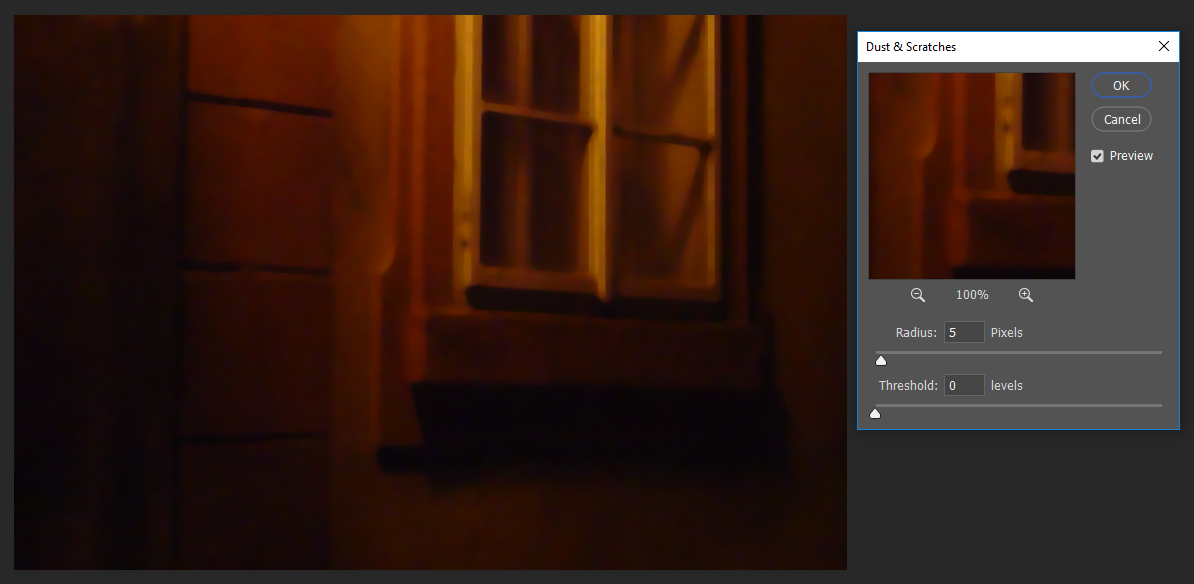
Nyní použijte
Edit > Fade Dust & Scratches
nastavte 100% a Mode na Color (to je nejdůležitější) a je to!
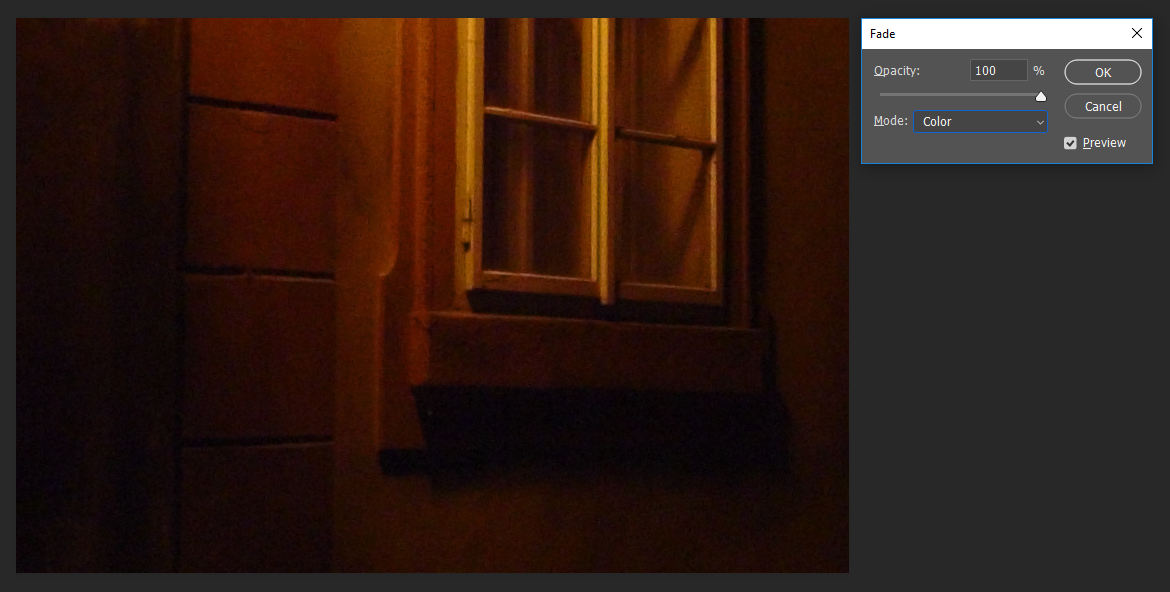
Ještě zvětšený detail v malé animaci před a po.
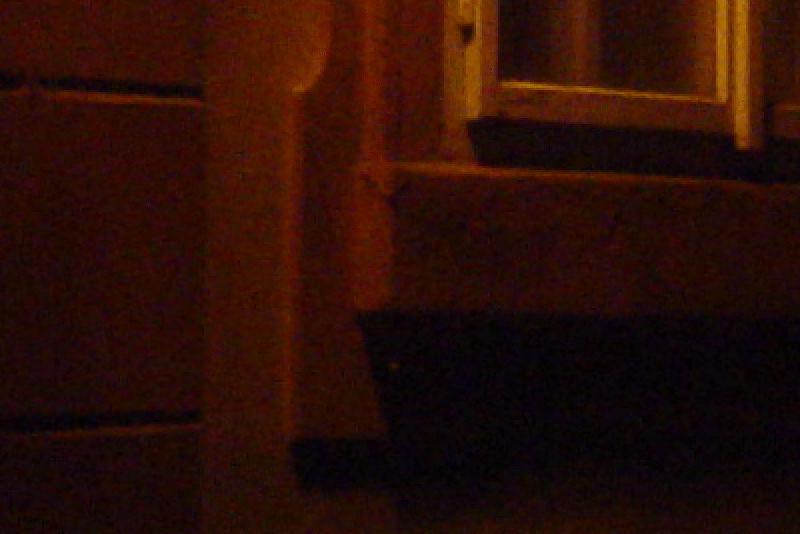
Proč to funguje a co se vlastně při aplikování postupu děje?
Filtr "Dust & Scratches" jednoduše hledá rozdílné pixely v určitém rozsahu a pokud nějaký najde, změní ho tak, aby byl podobný svému okolí. Krásně se to dá představit na vlasovém škrábanci na fotografii, díky čemuž vlas zmizí. Pochopitelně se tím fotografie více nebo méně rozmaže. To nám ale v tomto případě nevadí, resp. dokonce toho využijeme.
Rozmazáním se barevný šum ztratí - také získá barvu okolí. Následnou aplikací "Fade Dust & Scratches" s interakcí Color způsobí, že ono rozmazání se aplikuje pouze na barevnou složku. Nedojde tedy v podstatě vůbec k rozmazání hran.
Obrázek může být malinko méně výrazný, ztratit šťávu, ale to se dá zase dohnat. Důležité je, že jsme se tímto nadobro zbavili barevného šumu, takže ani aplikace nějakého vylepšujícího postupu ho nemůže vrátit (pouze zvýraznit ten, který se tímto postupem nepodařilo odstranit). Jednou z možností je lehce zvýšit saturaci pomocí Ctrl+U.
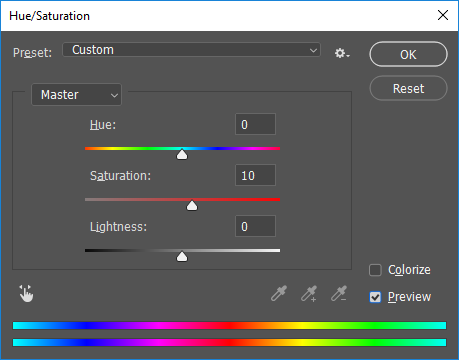
Korekce je možné provádět buď na celém obrázku nebo na výběru (s rozmělněnými okraji) a měnit parametry filtru. A nebojte se uvedený postup použít i pokud chcete fotku převést do černobílé varianty. Někdy může být výsledný efekt ještě výraznější a fotku opravdu vylepšit.

